クラウドサービス Toccata MARC SaaS 便利な機能 2:寄贈資料MARCのダウンロード
+-+-+-+-+-+-+-+-+-+-
寄贈資料のMARC/典拠をダウンロードして, 所蔵登録してみましょう
-+-+-+-+-+-+-+-+-+-+-
「寄贈資料」 の受入を検討されている機関も多いようですが,
受入のために予算や人員,時間の確保などが必要で
実行に二の足を踏むことも多いようです.
当社クラウドサービス Toccata MARC SaaS は
様々な音楽資料, 映像資料等の各種媒体をMARC登録しており,
登録データは全て
自由にダウンロードし,お使いいただけます.(書誌/典拠ともに)
検索してMARC を見つけ出せれば
ダウンロード → 各自システムに受入 → 所蔵登録してご利用いただけます.
■■CD資料の検索 → ダウンロードの方法■■
MARC検索/ダウンロードの方法は2つございます.
- Excel ファイルを使って大量データを一括検索/ダウンロード
- 検索画面から 1 件ずつダウンロード
■1件ずつダウンロードする方法■
(1)Toccata MARC on Web (SaaS for Toccata MARC) サイト 《検索画面》 にログイン
→当社クラウドサービス Toccata MARC SaaS URL
→user ID
→password
→[login]

(2)CD資料のMARC有無を検索

(3)希望の MARC を選択し, ダウンロード
→青ベルトの下に表示されたCDリストの中で,
ダウンロードしたいデータの右端空欄に「チェック (✓) 」を入れる
→CDリストの下に表示されている「ダウンロード形式」から,
貴機関で使用されているMARC形式をスクロールで選択 (SaaSS/JPs/Fix-L/NTS互換等)
→「ダウンロード先」を「Local Disc」にチェックされたままにして,
[ダウンロード] を押す
→ダウンロードされた text ファイルを,任意フォルダに保存
→保存したtextファイルを貴機関システムに取り込んでご利用ください
■大量データを一括検索/ダウンロードする方法■
(1)Toccata MARC on Web (SaaS for Toccata MARC) サイト 《検索画面》 にログイン
→当社クラウドサービス Toccata MARC SaaS URL
→user ID
→password
→[login]
(2)[利用者の手引き]を確認
→検索画面の下 [一括/遡及] をクリック
→一括処理の作業画面の下 「Powerd by Jieks」 表示の右の, [利用者の手引き] を押す
(3)[利用者の手引き]に沿って作業を進めましょう
~手順~
1.Excelシートの作成
→必須項目 [媒体ID] を使ってMARCを抽出します
→「Excelシートの見本 (p. 5)」をご参照ください
→毎回,新規作成して下さい
2. Excelシートの保存 (PC任意のフォルダに保存)
3. [一括/遡及] 画面で抽出・変換処理
→p.8-11をご参照ください
→貴機関で使用されているMARCタイプを選択 (SaaSS/JPs/FixL/NTS互換 等)
4.検索結果を確認
→[結果内容のダウンロード]を押し,抽出MARCの明細をご確認ください
→p.8で明細の表示内容をご確認いただけます
5.抽出されたMARCファイルをダウンロード
→[抽出ファイルのダウンロード]を押し,任意のフォルダに保存
→保存したtextファイルを貴機関システムに取り込んでご利用ください
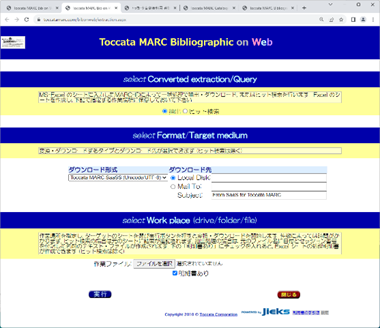
♪貴機関のMARC形式がご不明な場合は,お気軽にお問い合わせください.
2021年10月4日,11月2日付 図書館情報部より全国送信mail [CDご選定用データ, 最新情報] より
一部抜粋,加工修正しました
